Win10自带流量监控在哪|Win10查看数据使用量
来源:PE吧 作者:Bill 发布于:2021-10-29 17:25:14 浏览:3363
有些Win10用户,想查看电脑中的哪个软件使用流量最多,却不知道怎么操作,这篇文章是PE吧给大家带来的Win10查看数据使用量方法教程。
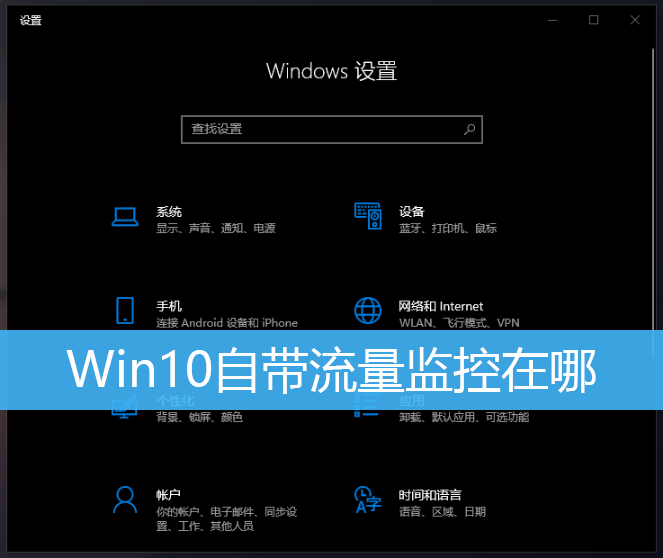
1、首先,按 Win 键,或点击左下角的开始菜单,在打开的菜单项中,点击电源按钮上方的设置;
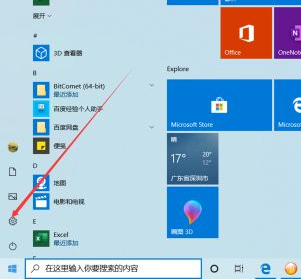
2、Windows 设置(Win+i)窗口,找到并点击网络和 Internet;

3、网络和 Internet主页窗口,左侧选择数据使用量;
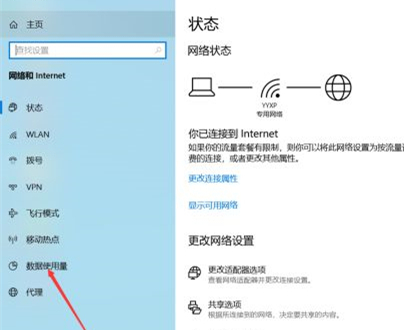
4、右侧点击查看每个应用的使用情况;
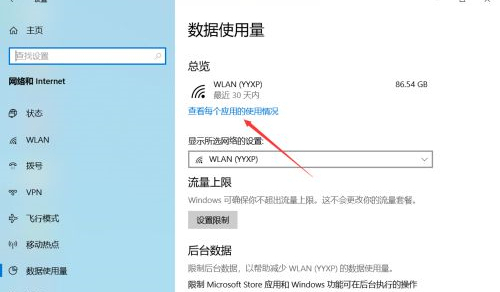
5、最后进入使用量详细信息页面后,在这就可以看到软件的流量具体使用情况;
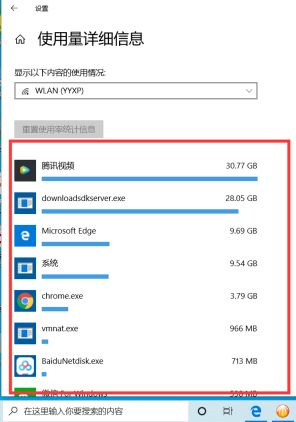
以上就是Win10自带流量监控在哪|Win10查看数据使用量文章,如果大家也遇到了这样的问题,可以按照这篇文章的方法教程进行操作。要想了解更多Windows资讯,请继续关注PE吧。



